iE浏览器打开出现证书过期如何弄_iE浏览器证书过期的处理方法?
许多win10 64位装机版网友平时用iE浏览器访问某些网站时,弹出证书过期错误的提示框。那么iE浏览器打开出现证书过期如何弄呢?别急,爱装机共享iE浏览器证书过期的处理方法。
全部办法如下:
第一步:弹出网页证书过期的提示,你们首先要检查win10系统的日期与时间是否准确无误。

第二步:如果当前win10 64位装机版电脑的时间有误的话,点击桌面右下角的时间重新配置。关上ie浏览器后再重新登录。
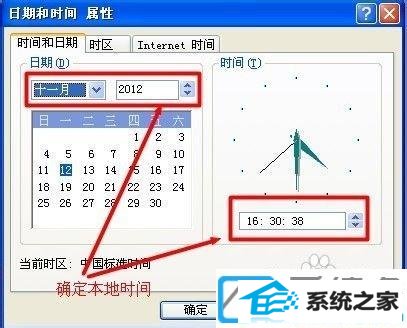
第三步:第二种办法,点击使用快捷键【win+r】调出运行窗口,输入命令:mmc,点击【确认】或者按回车。
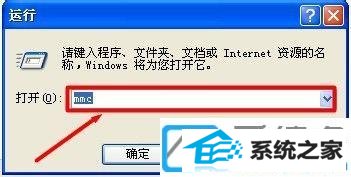
第四步:进入控制台界面,显示【控制台根节点】的信息。

第五步:当前界面点击左上角的【文件】,下拉项中选择【添加/删除单元格】。
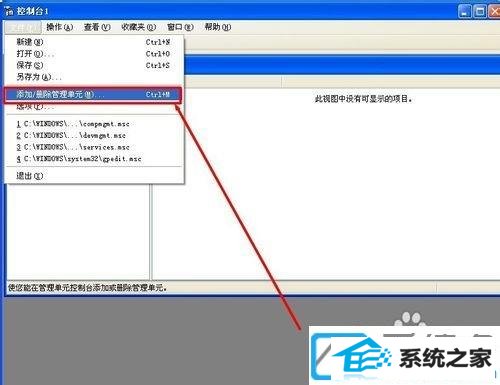
第六步:弹出下图窗口,依下图所示点击【添加】。
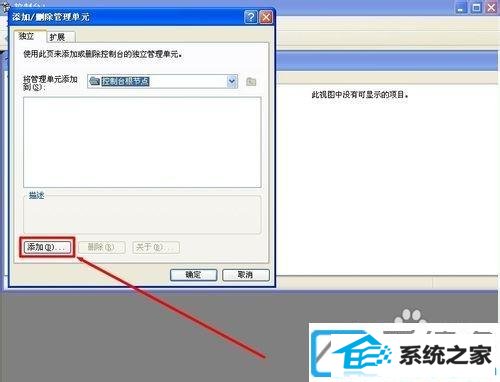
第七步:进入下图对话框后,下拉滑动条点击选择【证书】--【添加】。
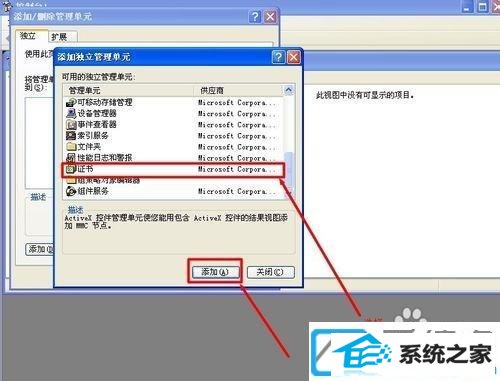
第八步:点击添加后进入下图界面,选择【我的账户】,点击【完成】。

第九步:现在证书已经被添加进去了。
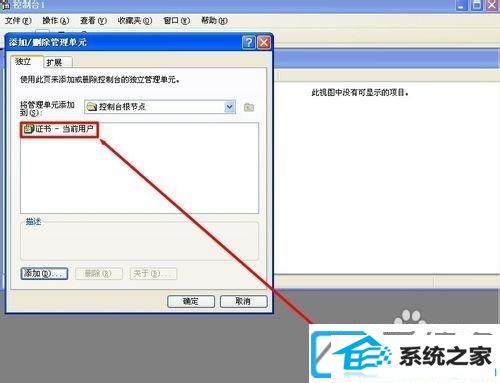
第十步:然后展开证书--受信任的根证书颁发机构---证书,然后查找【Verisign Class 3 primary Certification Authority – G5】证书,如果有,将其删除。登录时页面出现证书过期提示,即可点击【查看证书】--【安装证书】-【安装到受信任的根证书颁发机构】,重新安装此证书直接。

相关iE浏览器证书过期的处理方法就教程到这里了。众多win10系统介绍关注爱装机官网。
(责任编辑:chenhai)
